Difuzarea întâlnirii Skype este o caracteristică oferită de Skype for Business Online care vă permite să programați, să generați și să difuzați întâlniri sau evenimente unui public online de până la 10.000 de participanți.
Un eveniment mare trebuie planificat și pregătit în prealabil de către o echipă de persoane dedicate, astfel, Difuzarea întâlnirii Skype include roluri diferite care au propriile capacități de a asigura difuzare, de a participa sau de a asista la aceasta:
-
Producător. Gestionează sursele întâlnirii (punți audio, video și PowerPoint), înregistrează evenimentul și înregistrează înregistrarea la Microsoft 365 video.
Notă: În prezent, utilizarea unui fișier video încorporat într-o prezentare PowerPoint nu este acceptată în Difuzarea întâlnirii Skype.
-
Organizator. Creează solicitarea de întâlnire și invită participanții. Verifică rapoartele întâlnirii.
-
Membrul echipei. Participă la întâlnire ca prezentator sau ca vorbitor.
-
Participant. Urmărește evenimentul online.
Acest articol este destinat producătorului.
Asocierea la difuzare
-
Faceți clic pe linkul de asociere din invitația dumneavoastră la întâlnire. Trebuie să vă conectați utilizând contul dumneavoastră de angajat sau de studii (de exemplu georgec@contoso.com).
-
Faceți clic pe Asociere la eveniment.
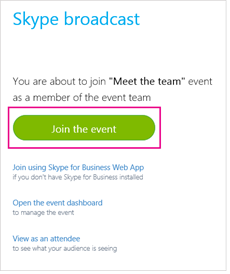
-
Dacă este necesar, încărcați orice prezentări PowerPoint care vor fi prezentate în timpul întâlnirii. De asemenea, semnalați fluxurile live de la sursele camerei.
-
Verificați dacă sunetul funcționează corect.
-
Activați fluxurile făcând clic dreapta pe fluxul dorit și alegând Transformare în video activ. Puteți avea un flux care furnizează audio și altul care furnizează video. De exemplu, dacă doriți ca publicul să audă prezentatorul, dar să vadă un pachet PowerPoint.
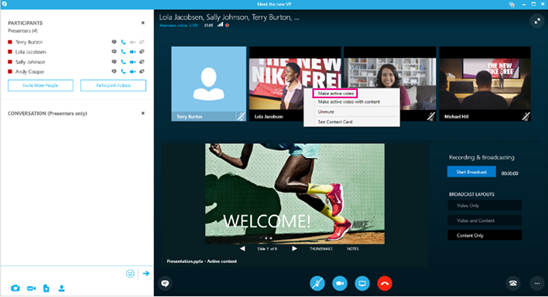
-
Activați sunetul în fluxul activ, făcând clic dreapta pe flux și făcând clic pe Activare sunet sau selectând fluxul și făcând clic pe butonul

-
Faceți clic pe Porniți difuzarea. Dacă opriți difuzarea, nu veți putea să o porniți din nou.
Notă: Pe dispozitivele Windows, inclusiv pe telefoanele Windows, veți observa o întârziere de 30 de secunde între acțiunile prezentatorului și imaginile recepționate de participanți. Pe dispozitivele Mac și iOS, întârzierea este de aproximativ 60 de secunde. Această întârziere este cauzată de durata necesară pentru conversia diferitelor codecuri și distribuirea conținutului media pe serverele de tip Points of Presence (Puncte de prezență) în cadrul rețelei de distribuire a conținutului Azure.
Comutați sursele în timpul evenimentului
-
Faceți clic dreapta pe fluxul video pe care doriți să-l activați și faceți clic pe Transformare în video activ.
-
Faceți clic dreapta pe fluxul audio pe care doriți să-l activați și faceți clic pe Activare sunet sau faceți clic pe butonul

Opriți difuzarea
-
Faceți clic pe butonul Opriți difuzarea.
-
Faceți clic pe OK pentru a confirma.










